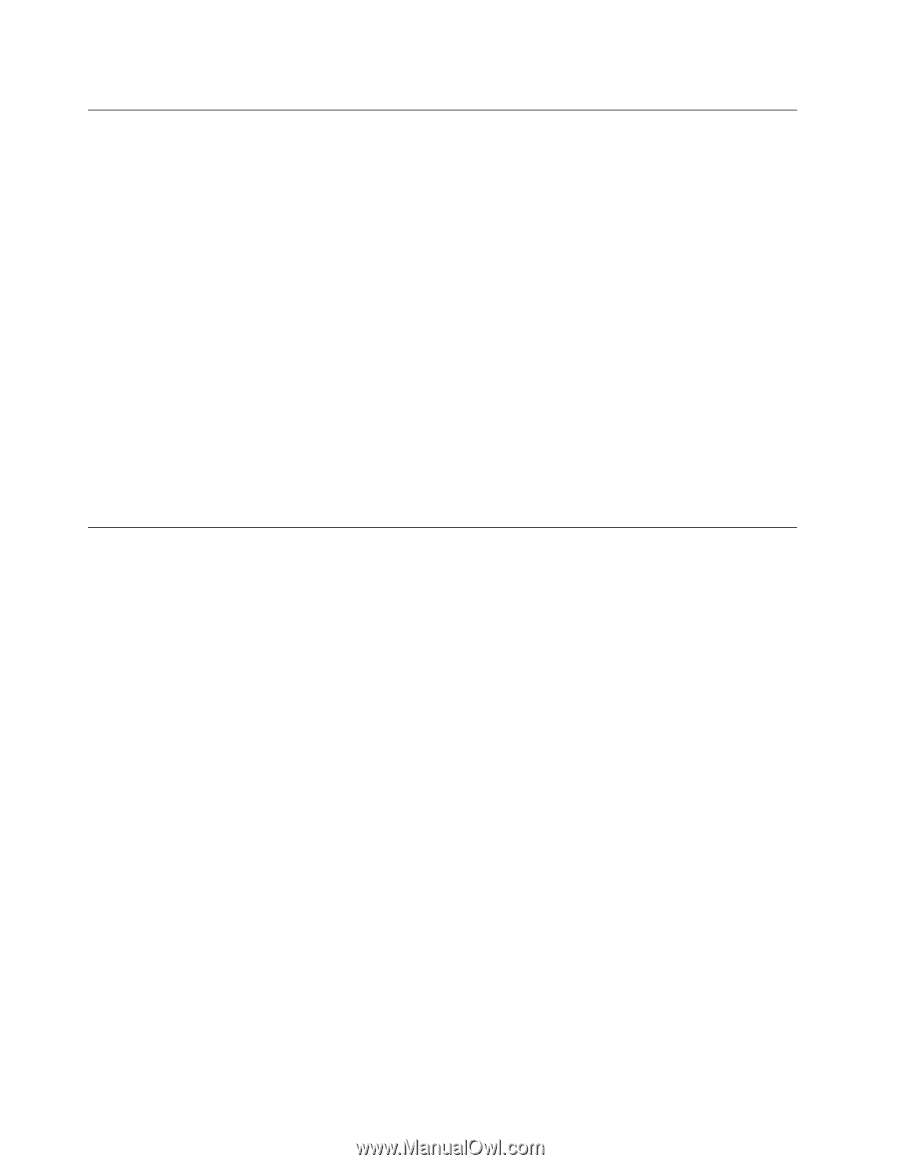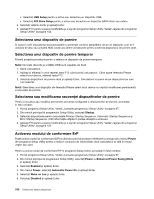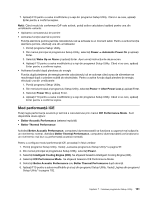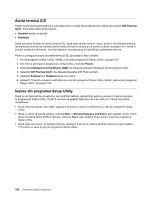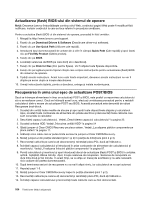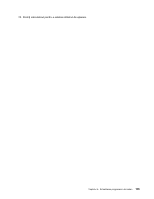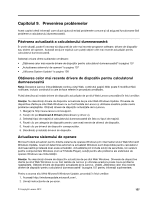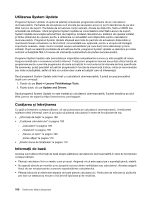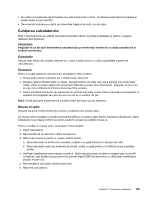Lenovo ThinkCentre M82 (Romanian) User Guide - Page 116
Actualizarea (flash) BIOS-ului din sistemul de operare
 |
View all Lenovo ThinkCentre M82 manuals
Add to My Manuals
Save this manual to your list of manuals |
Page 116 highlights
Actualizarea (flash) BIOS-ului din sistemul de operare Notă: Deoarece Lenovo îmbunătăţeşte continuu situl Web, conţinutul paginii Web poate fi modificat fără notificare, inclusiv conţinutul la care se face referire în procedura următoare. Pentru a actualiza (flash) BIOS-ul din sistemul de operare, procedaţi în felul următor: 1. Mergeţi la http://www.lenovo.com/support. 2. Faceţi clic pe Download Drivers & Software (Descărcare driver-e şi software). 3. Faceţi clic pe Use Quick Path (Utilizare cale rapidă). 4. Introduceţi tipul dumneavoastră de unitate din 4 cifre în câmpul Quick Path (Cale rapidă) şi apoi faceţi clic pe Find My Product (Găsire produs). 5. Faceţi clic pe BIOS. 6. Localizaţi versiunea de BIOS pe care doriţi să o descărcaţi. 7. Faceţi clic pe Click for files (Clic pentru fişiere). Vor fi afişate toate fişierele disponibile. 8. Faceţi clic pe legătura pentru fişierul citeşte care conţine instrucţiunile pentru actualizarea (flash) BIOS din sistemul de operare. 9. Tipăriţi aceste instrucţiuni. Acest lucru este foarte important, deoarece aceste instrucţiuni nu vor fi afişate pe ecran după ce începe descărcarea. 10. Urmaţi instrucţiunile tipărite, pentru a descărca, extrage şi instala modernizarea. Recuperarea în urma unui eşec de actualizare POST/BIOS Dacă se întrerupe alimentarea în timp ce actualizaţi POST şi BIOS, este posibil ca repornirea calculatorului să nu se realizeze corect. Dacă se întâmplă acest lucru, efectuaţi următoarea procedură pentru a restabili calculatorul dintr-o eroare de actualizare POST sau BIOS. Această procedură este denumită de obicei Recuperare boot-block. 1. Scoateţi din unităţi toate mediile de stocare şi apoi opriţi toate dispozitivele ataşate şi calculatorul. Apoi, scoateţi toate cordoanele de alimentare din prizele electrice şi deconectaţi toate cablurile care sunt conectate la calculator. 2. Deschideţi capacul calculatorului. Vedeţi „Deschiderea capacului calculatorului" la pagina 32. 3. Scoateţi unitatea HDD. Vedeţi „Înlocuirea unităţii HDD" la pagina 54 4. Găsiţi jumper-ul Clear CMOS/Recovery pe placa sistem. Vedeţi „Localizarea părţilor componente pe placa sistem" la pagina 11. 5. Înlăturaţi orice cablu care ar putea limita accesul la jumper-ul Clear CMOS/Recovery. 6. Mutaţi jumper-ul din poziţia standard (pinii 1 şi 2) în poziţia de întreţinere (pinii 2 şi 3). 7. Reconectaţi cablurile pe care le-aţi deconectat şi reinstalaţi placa PCI, dacă aţi înlăturat-o. 8. Închideţi capacul calculatorului şi introduceţi în prize cordoanele de alimentare ale calculatorului şi monitorului. Vedeţi „Finalizarea înlocuirii părţilor componente" la pagina 87. 9. Porniţi calculatorul şi monitorul şi apoi introduceţi discul de actualizare (flash) POST şi BIOS în unitatea optică. Aşteptaţi câteva minute. Apoi, începe sesiunea de recuperare. Sesiunea de recuperare va dura între două şi trei minute. În acest timp, se va afişa un mesaj de avertizare şi nu este necesară nicio acţiune din partea dumneavoastră. 10. După terminarea sesiunii de recuperare nu va mai fi afişat nimic, iar calculatorul se va opri automat. 11. Repetaţi paşii 1-5. 12. Mutaţi jumper-ul Clear CMOS/Recovery înapoi în poziţia standard (pinii 1 şi 2). 13. Reconectaţi cablurile pe care le-aţi deconectat şi reinstalaţi placa PCI, dacă aţi înlăturat-o. 14. Închideţi capacul calculatorului şi reconectaţi toate cablurile care au fost deconectate. 104 ThinkCentre Ghidul utilizatorului